Elementor - це потужний інструмент для створення сайтів на WordPress. Ви коли-небудь створювали сайт повністю і хотіли зберегти його, щоб потім внести зміни або використати його на іншому сайті? У цьому посібнику ви дізнаєтеся, як ефективно зберегти весь веб-сайт в Elementor. Це не тільки полегшить вашу роботу, але й дозволить вам спробувати різні варіанти дизайну, не ризикуючи поточним макетом. Давайте почнемо.
Основні висновки
- Ви можете зберегти цілу сторінку в Elementor і використовувати її пізніше.
- Збереження здійснюється за допомогою опцій в редакторі Elementor.
- Збережений веб-сайт можна легко вставляти в інші сторінки.
Покрокові інструкції
Щоб зберегти всю сторінку в Elementor, виконайте такі дії.
Спочатку відкрийте ваш редактор. Якщо ви створили веб-сайт, який вам подобається і ви хочете його зберегти, відкрийте сторінку в редакторі Elementor.
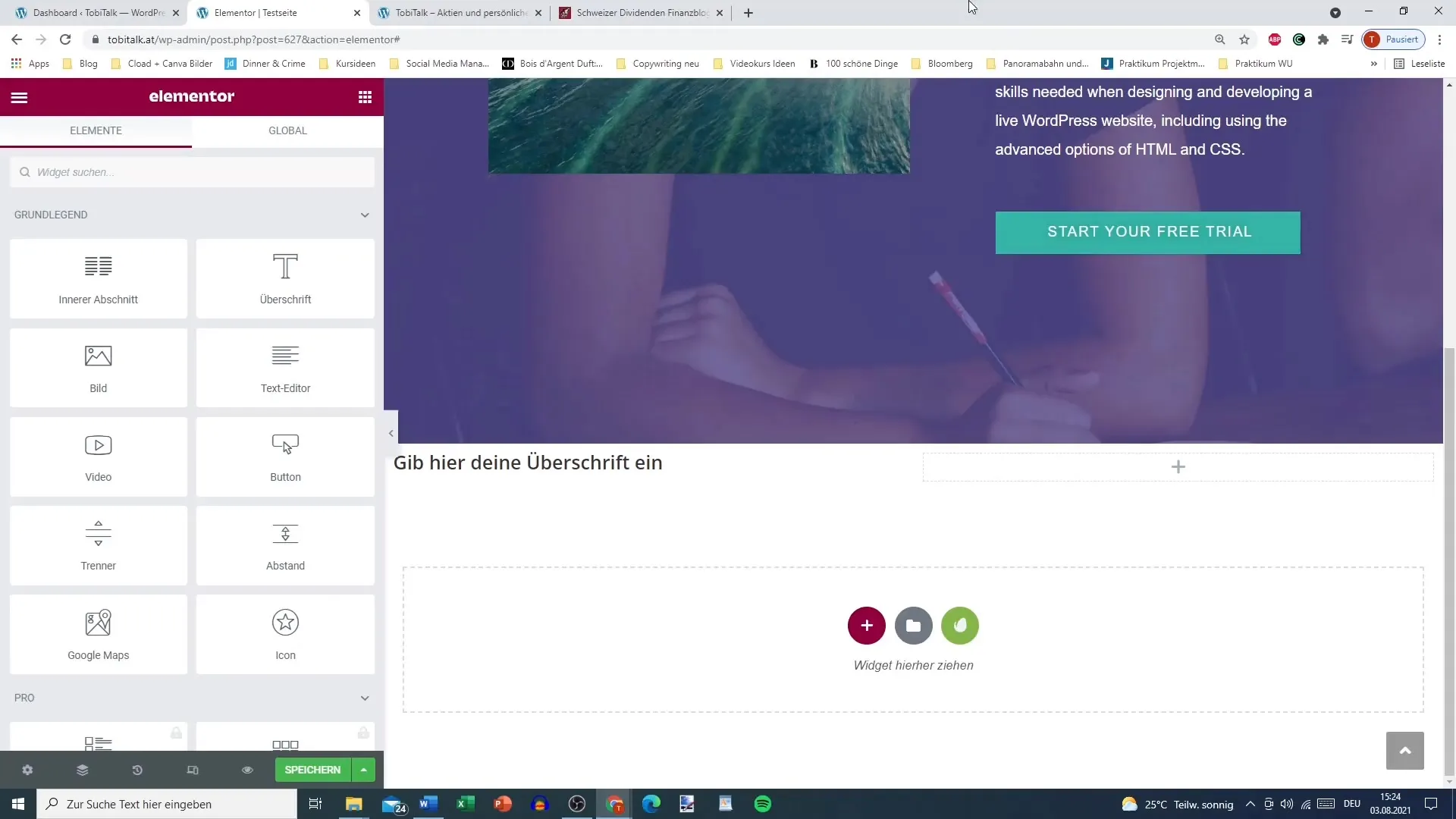
Важливо, щоб ви зберегли всю сторінку. Можливо, ви вже зберегли розділи або окремі елементи, але зараз ми хочемо зберегти всю сторінку в бібліотеці. Для цього натисніть на опції внизу ліворуч.
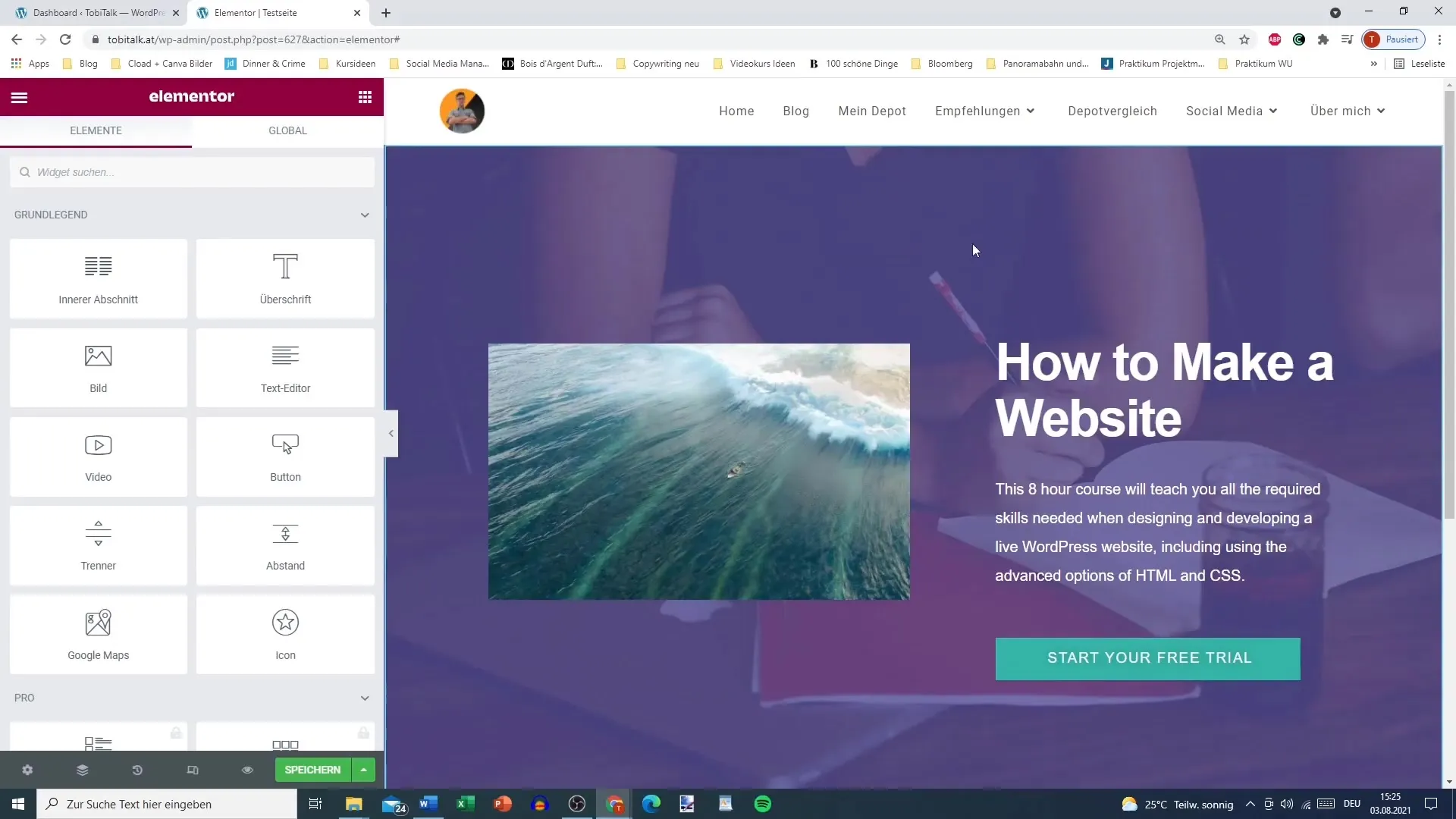
У меню, що відкриється, ви знайдете опцію збереження сторінки. Тут є різні варіанти. Ви можете вибрати, чи хочете ви зберегти статус як чернетку або зберегти всю сторінку як шаблон. Має сенс зберегти сторінку як шаблон, щоб ви могли легко використовувати її пізніше.
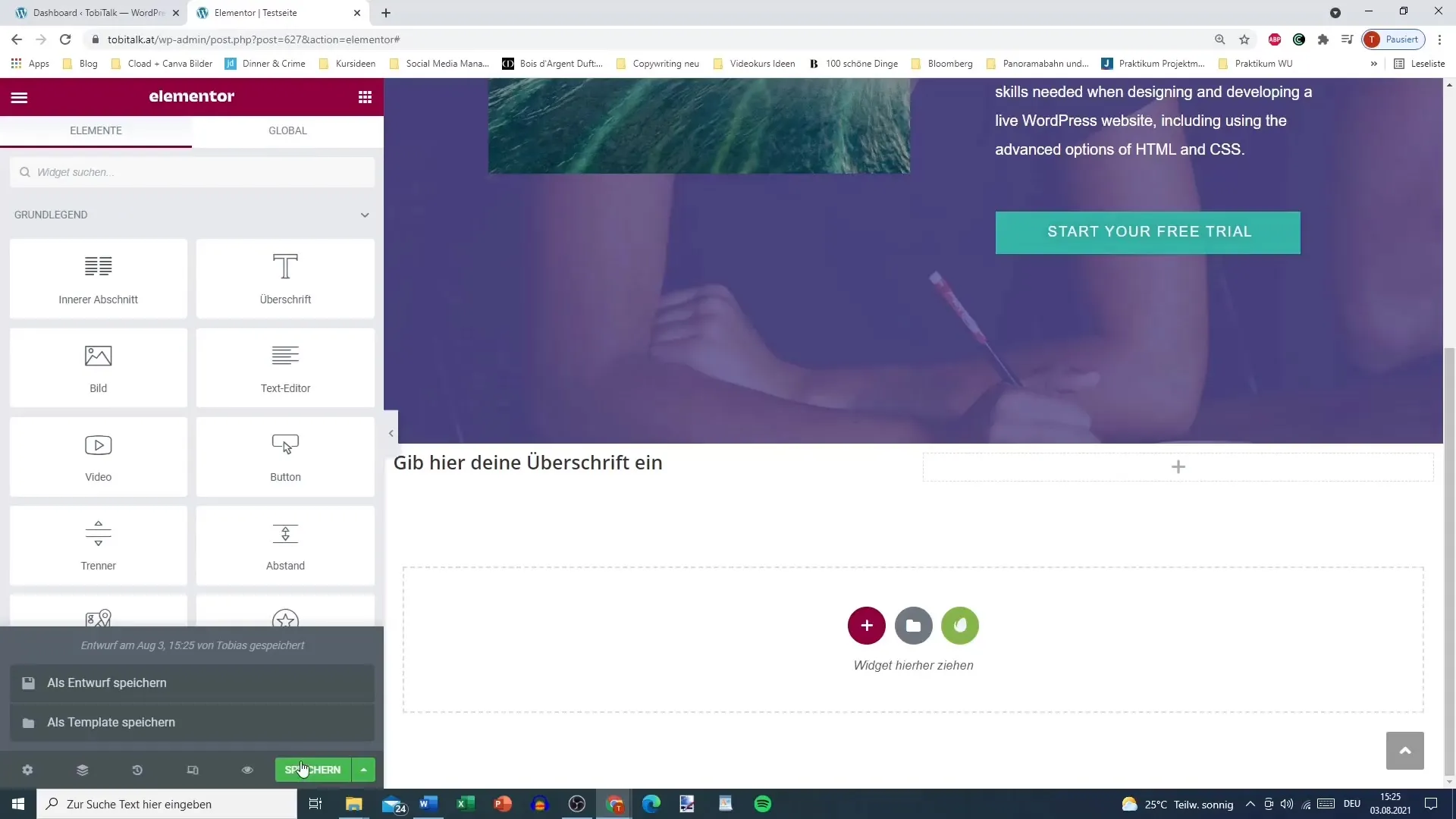
Щойно ви виберете опцію "Зберегти як шаблон", з'явиться поле, в якому ви зможете ввести назву для збереженої сторінки. Дайте сторінці лаконічну назву, яка допоможе вам знайти її пізніше. Наприклад: "Тестова сторінка 1".
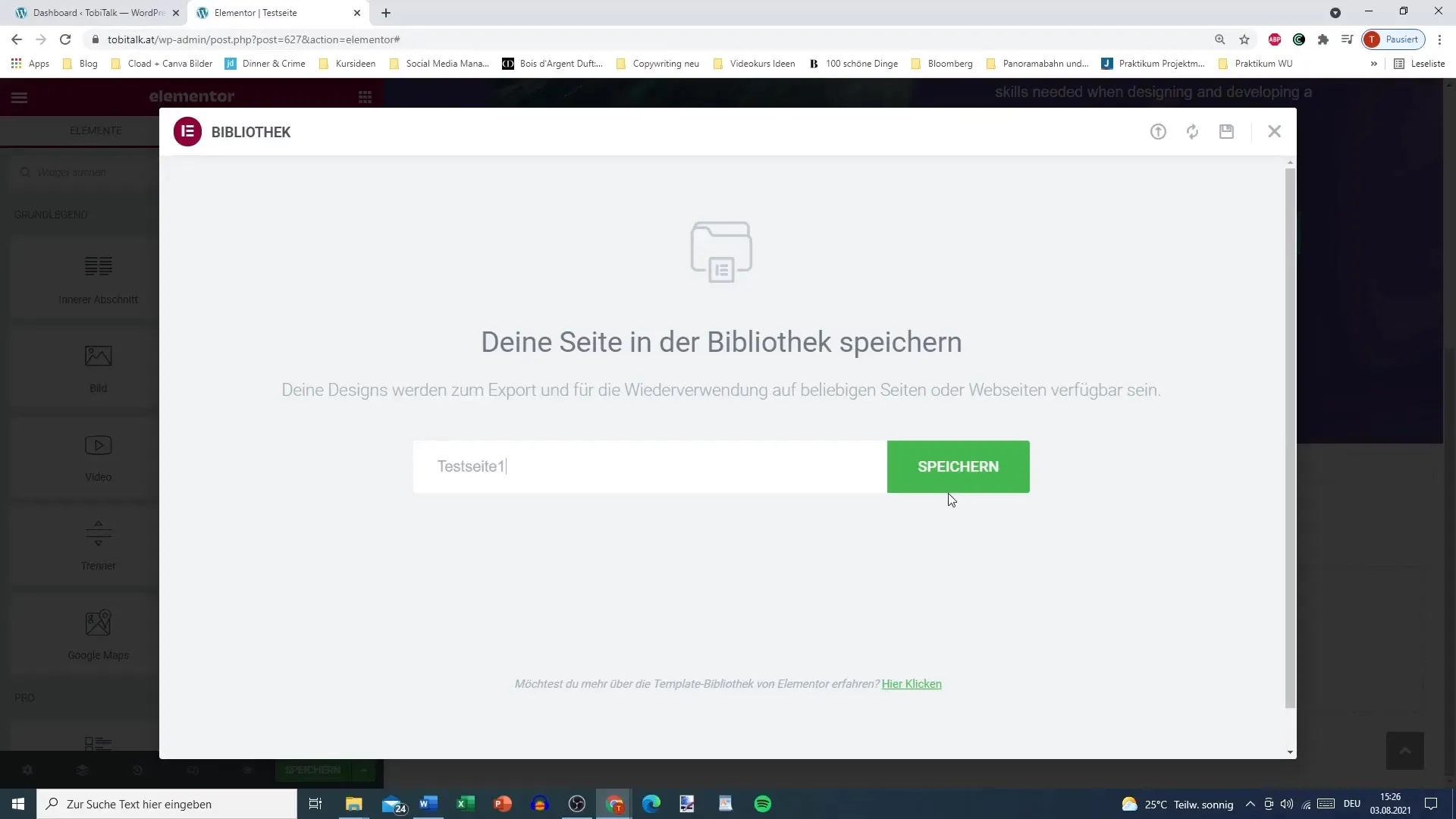
Потім натисніть "Зберегти", і Elementor збереже всю сторінку у вашій бібліотеці. Якщо ви зараз подивитеся в бібліотеку шаблонів, ваша нова сторінка має бути там. Переконайтеся, що під типом сторінки вказано "Сторінка".
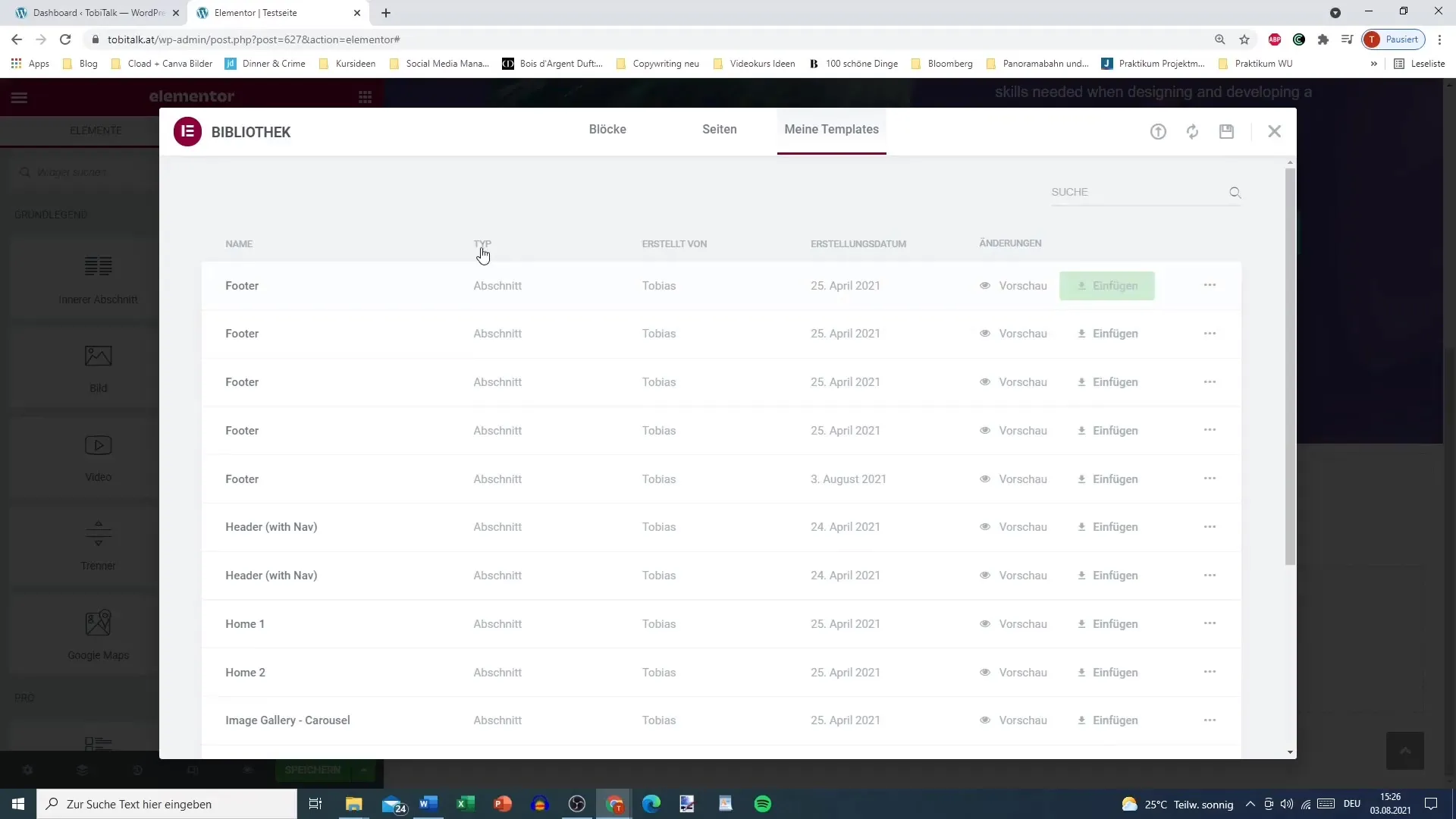
Тепер давайте подивимося, як ми можемо використовувати цю збережену сторінку пізніше. Для цього перейдіть до розділу "Сторінки" на панелі управління WordPress і виберіть сторінку, до якої ви хочете застосувати шаблон.
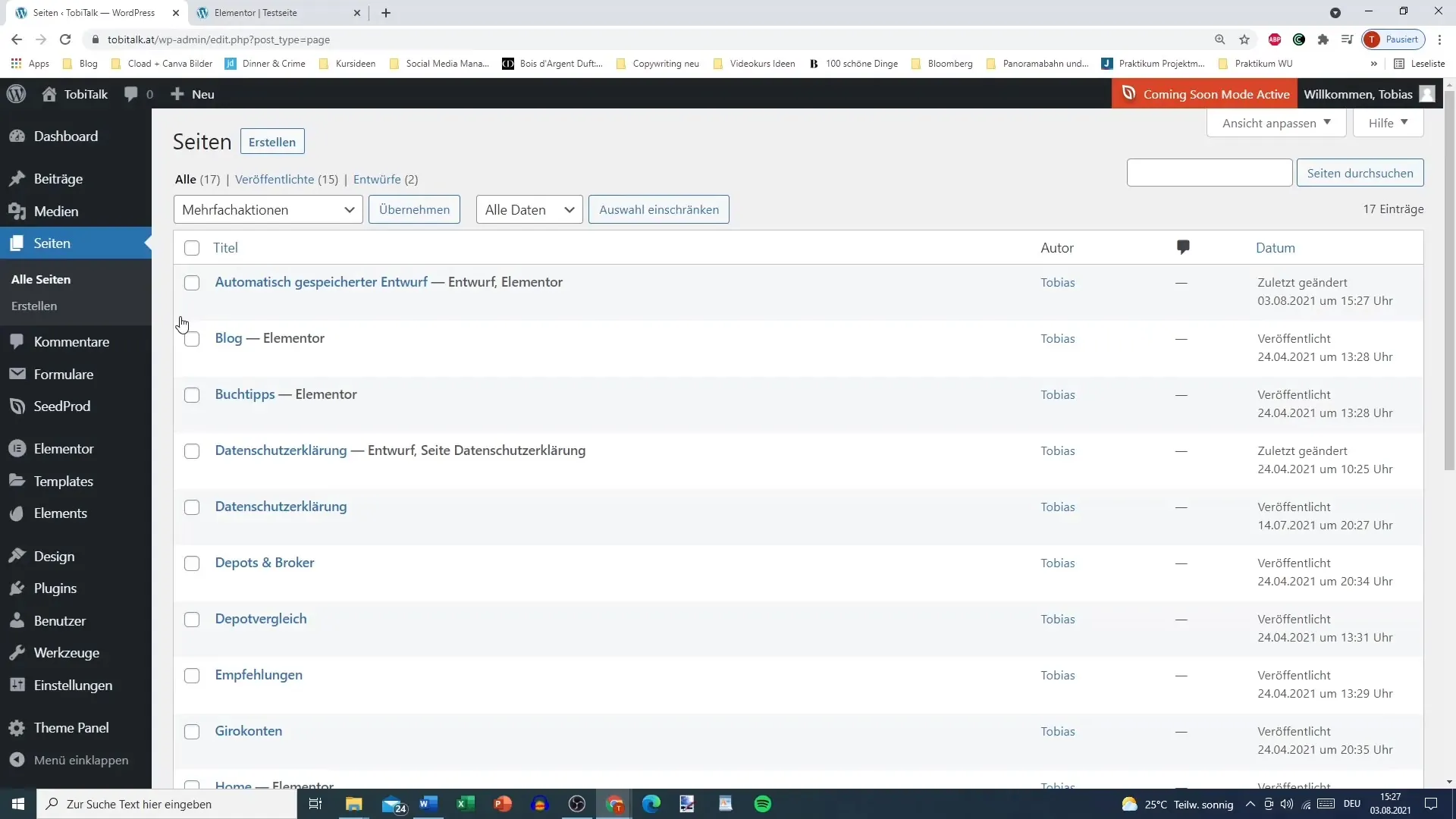
Після завантаження сторінки натисніть "Редагувати за допомогою Elementor". Це забезпечить застосування всіх налаштувань за замовчуванням і правильне відображення дизайну.
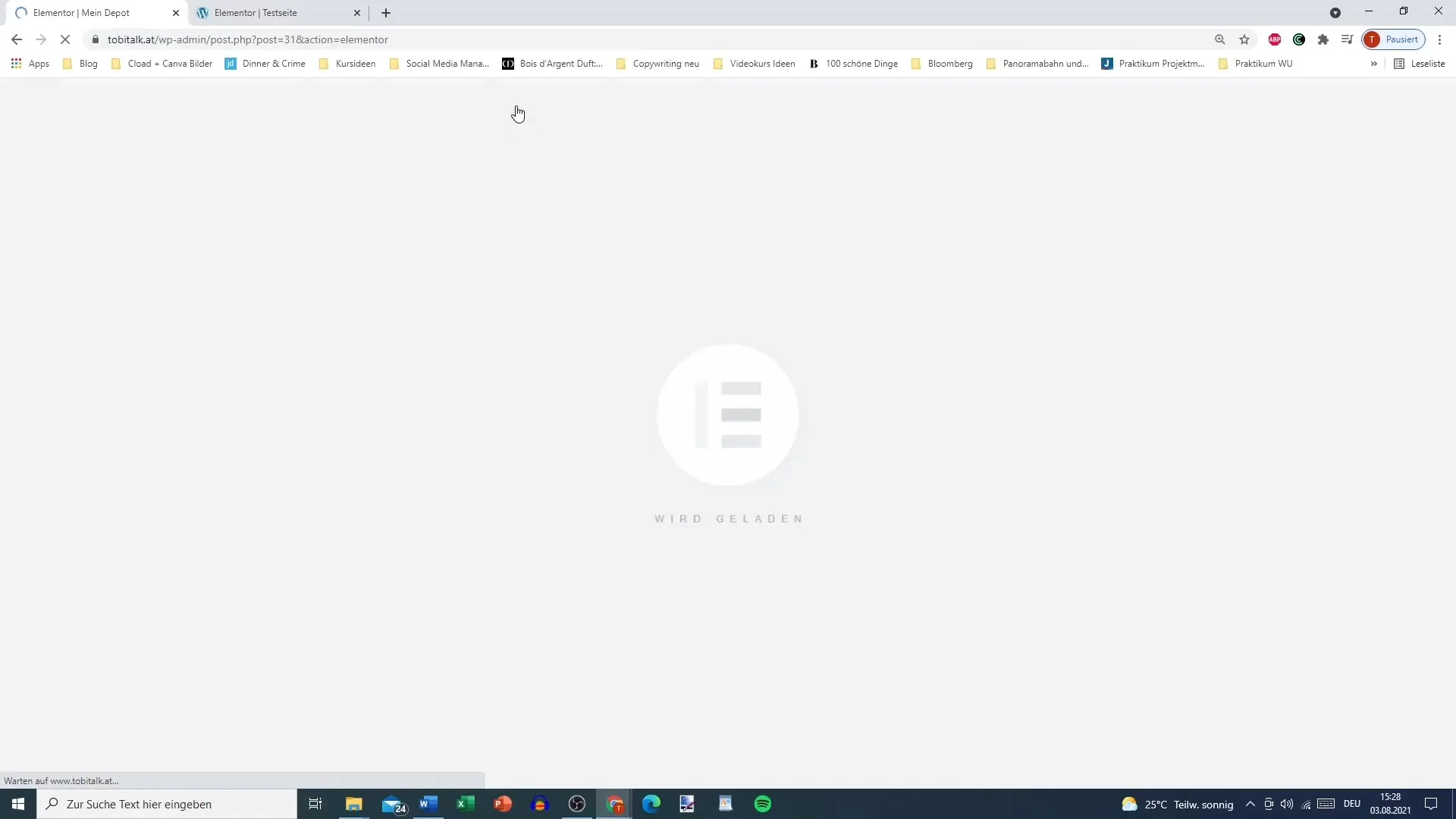
Тепер перейдіть до опцій шаблону в редакторі Elementor. Виберіть "Мої шаблони", щоб отримати огляд ваших збережених сторінок. Тут ви знайдете шаблон, який ви щойно зберегли. Просто перетягніть його в потрібне місце на поточній сторінці.
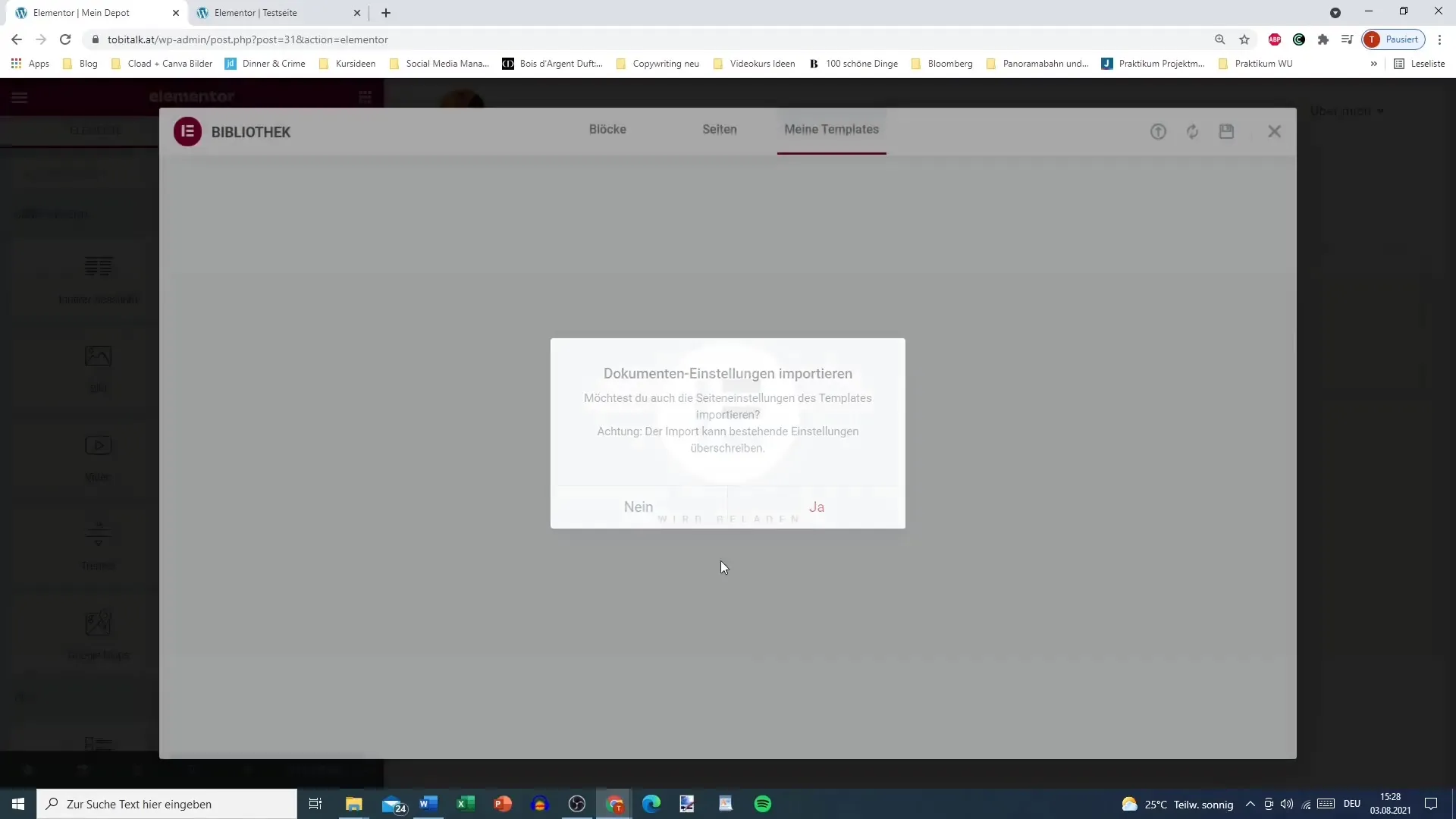
Повне завантаження шаблону може зайняти деякий час. Але не хвилюйтеся, як тільки він буде вставлений, ви зможете працювати з ним безпосередньо і вносити корективи без необхідності створювати все заново.
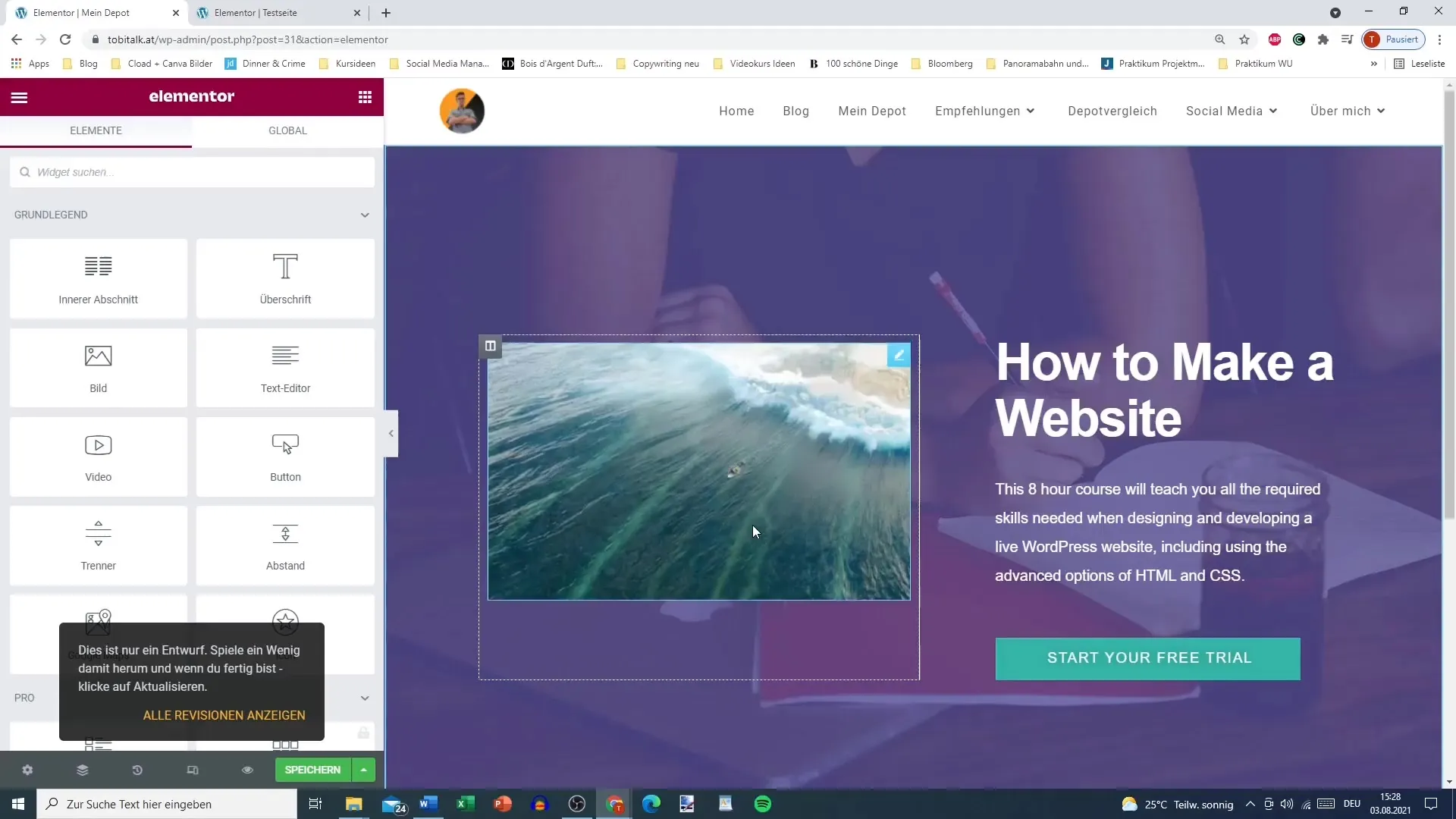
Після того, як ви вставили новий шаблон на сторінку, ви можете зберегти його і продовжити роботу. Це полегшує використання раніше створених сторінок, оскільки ви можете повторно використовувати або налаштувати їх у будь-який час, якщо це необхідно.
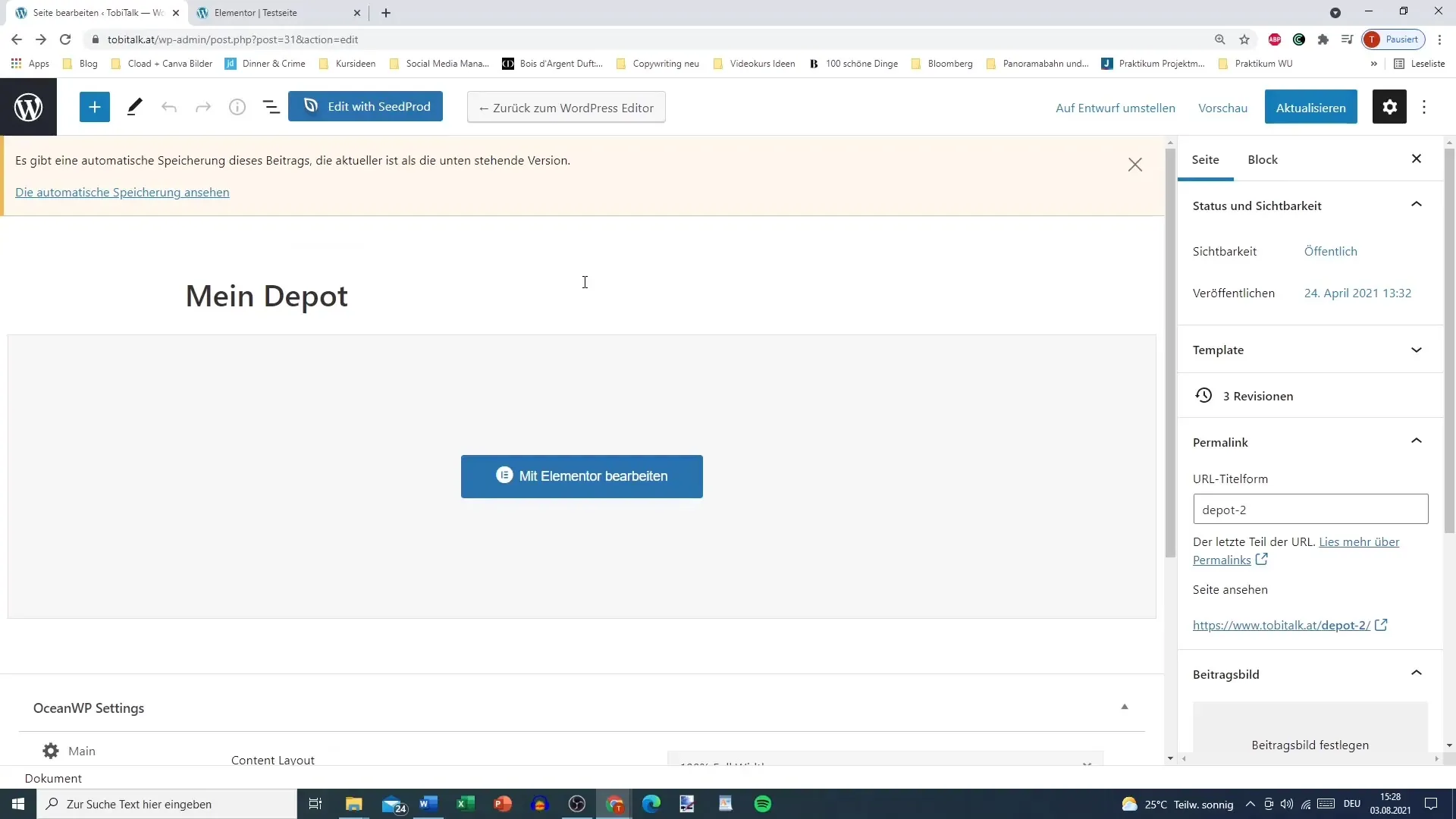
Підсумок
Збереження і повторне використання сторінок в Elementor - це ефективний інструмент для тих, хто любить експериментувати з дизайном. За допомогою описаних вище кроків ви можете легко зберігати цілі сторінки та інтегрувати їх в інші сторінки. Це дозволяє гнучко налаштовувати ваш веб-дизайн без необхідності починати з нуля.
Найпоширеніші запитання
Як зберегти цілу сторінку в Elementor? Ви можете зберегти цілу сторінку в Elementor, натиснувши на опції в редакторі та зберігши сторінку як шаблон.
Де я можу знайти мої збережені шаблони?Ви можете знайти збережені шаблони в редакторі Elementor у розділі "Мої шаблони".
Чи можна використовувати збережену сторінку на іншійсторінці? Так, збережені сторінки можна просто вставляти в інші сторінки за допомогою перетягування.
Що станеться, якщо я зміню налаштування за замовчуванням?Зміна налаштувань за замовчуванням може вплинути на зовнішній вигляд збереженої сторінки, і вона може відображатися не так, як хотілося б.
Чи перевіряє Elementor сумісність шаблонів?Так, Elementor перевіряє сумісність шаблонів з поточними пресетами вашого дизайну.


